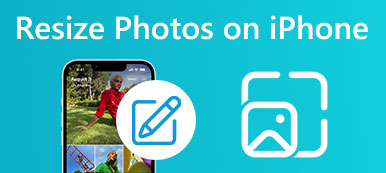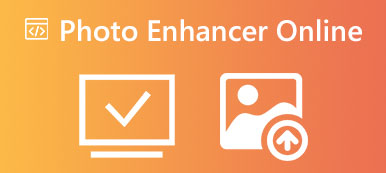Para brindarles a los usuarios una mejor experiencia, Apple introdujo la función de recorte de fotos en el iOS 16 recientemente lanzado. Esta función significa que los usuarios pueden recortar un objeto específico de una foto y pegarlo en otras aplicaciones de fotos. Cuando escuchas sobre el Recorte de foto de iOS 16, no sabe lo que hace y cómo usarlo.
No te preocupes. Para ayudarlo a comprender todos los aspectos del uso del recorte de fotos de iOS 16 y lo que representa, le brindaremos una descripción general y una lista de los dispositivos compatibles actualmente. Con pasos detallados, esperamos que pueda experimentar la magia de esta nueva característica con nuestra ayuda. También responderemos preguntas sobre esta función, incluida la forma de solucionarlo si no funciona correctamente, transferir imágenes editadas a otros dispositivos, etc.
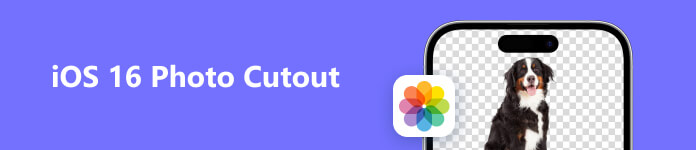
- Parte 1. ¿Qué es la función de recorte de fotos de iOS 16?
- Parte 2. Cómo usar el recorte de fotos de iOS 16
- Parte 3. Cómo arreglar el recorte de fotos de iOS 16 que no funciona
- Parte 4. Bonificación: Borrar el fondo de las fotos en línea
- Parte 5. La mejor herramienta para sincronizar fotos editadas con la computadora
- Parte 6. Preguntas frecuentes sobre el recorte de fotos de iOS 16
Parte 1. ¿Qué es la función de recorte de fotos de iOS 16?
¿Qué es el recorte de fotos de iOS?
El recorte de fotos, también conocido como recorte de imagen o recorte, es una técnica utilizada para recortar el sujeto principal de su fondo en una foto. Implica eliminar con cuidado el fondo y retener solo el sujeto, lo que permite colocarlo en un fondo diferente o utilizarlo en varias composiciones visuales.
Con la actualización actual del sistema, puede sentir lo que el recorte de fotos de iOS 16 puede hacer directamente en los dispositivos que han adoptado esta función. Aunque parece una tecnología complicada, solo necesita hacerlo directamente desde la aplicación de fotos en su dispositivo, y los pasos son bastante simples de seguir.
Cosas que debe saber antes de usar el recorte de fotos
Recorte de foto de iOS 16, como sugiere el nombre. Para usar esta función, primero debe asegurarse de que su dispositivo se haya actualizado a iOS 16. Si no está seguro, verifique Ajustes > General > actualización de software para ver si su sistema tiene la última versión.
Ahora, los recortes de fotos de iOS están disponibles en el sistema iOS 16 y posteriores en iPhone XS, iPhone XR y posteriores.
Parte 2. Cómo usar el recorte de fotos de iOS 16
Después de presentar brevemente esta función, proporcionaremos una guía para usar el recorte de fotos iOS 16 en su dispositivo.
Paso 1 Después de asegurarse de que su dispositivo se actualice a iOS 16, abra concurso dey seleccione la foto que desea editar.
Paso 2 Toque el objeto en la foto que necesita recortar y manténgalo presionado hasta que aparezca una animación.
Paso 3 El sujeto se levantará del fondo de su foto. Ahora puede moverlo y pegar el recorte de la foto en otra foto.
Paso 4 Use otro dedo para minimizar la aplicación Foto y abra otra aplicación. Luego suelte el pulgar, que está usando para sostener la foto recortada. El foto recortada se pegará en la nueva pantalla automáticamente.
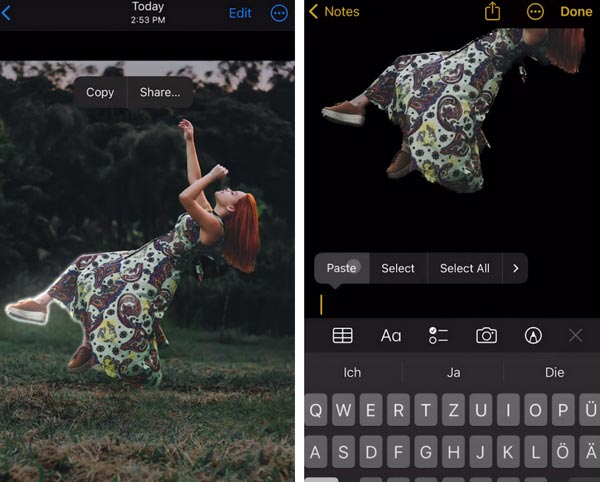
Parte 3. Cómo arreglar el recorte de fotos de iOS 16 que no funciona
Dado que esta función se acaba de lanzar y el estado del dispositivo o sistema de todos es diferente, es posible que tenga problemas para usar el recorte de fotos. Para ayudarte, te recomendamos que utilices Apeaksoft iOS Recuperación del sistema para arreglar el recorte de fotos de iOS 16 que no funciona. Este software profesional de reparación de sistemas puede reparar rápidamente un sistema bloqueado a su estado normal. Incluso si su dispositivo encuentra problemas como una falla de desbloqueo, se atasca en el modo de recuperación, se atasca en el logotipo de Apple, etc., puede recuperar sus datos y archivos de manera segura. Es bastante fácil de usar y la tasa de éxito y la eficiencia de la reparación son muy altas.
Estos son los pasos para ayudarlo a aplicar Apeaksoft iOS System Recovery para reparar el recorte de fotos de iOS 16 que no funciona debido a errores del sistema.
Paso 1 Descargue e instale Apeaksoft iOS System Recovery en su computadora. Ábrelo y elige Recuperación del sistema de iOS.

Paso 2 Conecte su dispositivo a la computadora a través de un cable USB. Luego haga clic Inicio para permitir que el programa detecte su dispositivo.

Paso 3 La información de su dispositivo se mostrará en la interfaz. Hacer clic Fijar para continuar.

Paso 4 Aquí se proporcionan dos tipos de reparación. Seleccione uno según la situación de su dispositivo y haga clic en Confirmar.

Paso 5 Elija el modelo adecuado de su dispositivo, luego elija Descargar para obtener el sistema correspondiente. Después de terminar todas las opciones, haga clic en Siguiente.

Paso 6 Después de comenzar a reparar, espere un segundo. El proceso de reparación terminará muy pronto.

Parte 4. Bonificación: Borrar el fondo de las fotos en línea
Además del recorte de fotos de iOS 16, recomendamos probar otra buena herramienta de eliminación de fondo de imagen en línea, Borrador de fondo gratuito de Apeaksoft. Esta herramienta aplica tecnología avanzada de inteligencia artificial para permitir borrar el fondo de la imagen y mantener la transparencia en segundos. Con su ayuda, también puede pegar el sujeto recortado en otra imagen para su posterior edición.
Esto es lo que debe hacer para aplicar esta herramienta gratuita en línea.
Paso 1 Entra en la web de Apeaksoft Free Background Eraser. Hacer clic Cargar foto para agregar el archivo que desea editar.
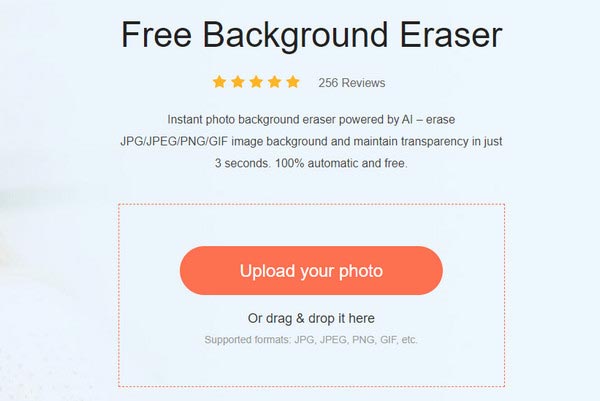
Paso 2 El programa borrará automáticamente el fondo de tu foto. Después de comprobar los efectos, haga clic en Descargar para obtener el archivo editado en su computadora.
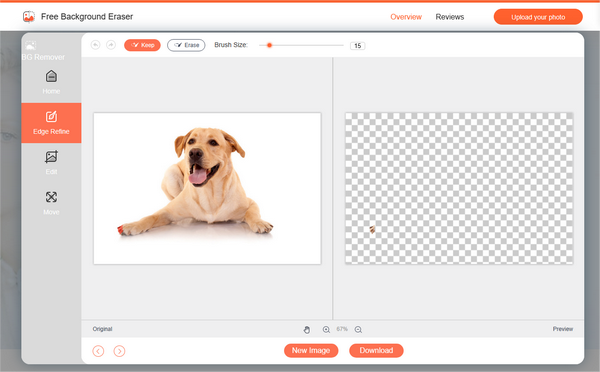
Parte 5. La mejor herramienta para sincronizar fotos editadas con la computadora
Después de seguir los pasos anteriores para terminar de recortar la imagen, ¿necesita transferir la imagen que terminó de teclear en su iPhone a una computadora, iPad, etc., para una modificación más detallada? Para ayudarlo a transferir sus archivos de imágenes entre diferentes dispositivos sin ninguna pérdida, le recomendamos usar Apeaksoft iPhone Transfer. Puede sincronizar datos de iOS entre computadoras y otros dispositivos sin pérdida de datos. Permite la transmisión a 60x de alta velocidad y garantiza una seguridad absoluta. Los tipos de archivos admitidos incluyen fotos, videos, contactos, mensajes, etc.
Estos son los pasos detallados para operar Apeaksoft iPhone Transfer.
Paso 1 Descargue e instale Apeaksoft iPhone Transfer en su computadora. Conecta tu iPhone a la computadora. Es posible que se le solicite que permita que su iPhone confíe en la computadora.

Paso 2 Luego, todos sus archivos se mostrarán en la interfaz. Seleccione los archivos que desea transferir. iPhone Transfer también le permite administrar y editar fácilmente archivos multimedia en su iPhone.
Paso 3 Luego haz clic en PC en la parte superior de la página para elegir su destino.

Paso 4 Seleccione una carpeta para guardar sus archivos en la ventana emergente.

Paso 5 La transmisión finalizará en unos segundos. Tu puedes elegir Abrir carpeta para revisar tus fotos.

Parte 6. Preguntas frecuentes sobre el recorte de fotos de iOS 16
¿Funciona el recorte de fotos en el iPad?
Esta característica está disponible para uso normal en el iPad. Para recortar el tema de una foto en un iPad, primero debe abrir la aplicación Fotos en su iPad. Encuentre una foto que desee editar, presione el sujeto en la foto y manténgalo presionado. Luego aparecerá un contorno alrededor del sujeto. Puede tocar Copiar o Compartir para obtener su foto editada.
¿Por qué mi foto recortada no se pega en iOS 16?
Primero, debe verificar si su dispositivo se actualizó al último sistema y si está en la lista de dispositivos compatibles con esta función. Otra razón de este problema es que el formato de sus imágenes es incompatible con esta función, lo que le impide editar las fotos en su dispositivo iOS.
¿Qué formato de imagen admite el iPhone?
Los principales formatos compatibles actualmente con el iPhone son BMP, GIF, HEIF (requiere macOS High Sierra 10.13), JPEG, PNG, PSD (combinado y en capas), SGI, TIFF, TGA y OpenEXR. iPhone también es compatible con otros formatos de imagen, como archivos PDF.
¿Cómo editar una imagen para que se vea bien en iPhone?
La aplicación iPhone Photos ofrece algunas funciones de edición y mejora de fotos. Abra Fotos en su iPhone y elija la foto o el video que desea editar. Véalo en pantalla completa, toque Editar. Puede deslizar hacia la izquierda para probar la función debajo de la foto, como Exposición, Intensidad, Luces, Sombras, etc., y verifique el efecto. Cuando termine, toque Listo para guardar su foto editada.
¿Cómo puedo sincronizar fotos de mi iPhone a mi computadora?
La forma más fácil es a través de iCloud. Puede cargar imágenes en iCloud directamente desde su teléfono, abrir el sitio web oficial de iCloud en su computadora, iniciar sesión en su cuenta y encontrar sus imágenes respaldadas en Fotos. iTunes también es una buena herramienta para transfiriendo tu iPhone a la computadora, pero necesita usar un cable para conectar su teléfono a su computadora para hacer la transferencia.
Conclusión
Para ayudarlo a entenderlo mejor, hemos cubierto el Recorte de foto de iOS 16 característica en detalle en este artículo. También hemos preparado una guía detallada paso a paso para ayudarlo a familiarizarse con la herramienta y una solución para cuando no funcione correctamente. Si desea transferir sus imágenes a su computadora después de editarlas con éxito, le recomendamos una de las herramientas de transferencia de datos más útiles para ayudarlo. Con esta guía completa, estamos seguros de que puede utilizar esta función con éxito. Si tiene alguna otra idea o sugerencia, no dude en dejar sus comentarios.



 iPhone Data Recovery
iPhone Data Recovery Recuperación del sistema de iOS
Recuperación del sistema de iOS Respaldo y restauración de datos de iOS
Respaldo y restauración de datos de iOS Grabadora de pantalla iOS
Grabadora de pantalla iOS MobieTrans
MobieTrans Transferencia de iPhone
Transferencia de iPhone borrador de iPhone
borrador de iPhone Transferencia de WhatsApp
Transferencia de WhatsApp Desbloqueador de iOS
Desbloqueador de iOS Convertidor HEIC gratuito
Convertidor HEIC gratuito Cambiador de ubicación de iPhone
Cambiador de ubicación de iPhone Recuperación de Android
Recuperación de Android Extracción de datos de Android rotos
Extracción de datos de Android rotos Respaldo y restauración de datos de Android
Respaldo y restauración de datos de Android Transferencia de teléfono
Transferencia de teléfono Recuperación de datos
Recuperación de datos Blu-ray
Blu-ray Mac Cleaner
Mac Cleaner DVD Creator
DVD Creator PDF Converter Ultimate
PDF Converter Ultimate Restablecer contraseña de Windows
Restablecer contraseña de Windows Espejo del teléfono
Espejo del teléfono Video Converter Ultimate
Video Converter Ultimate Editor de vídeo
Editor de vídeo Grabador de pantalla
Grabador de pantalla PPT to Video Converter
PPT to Video Converter slideshow Maker
slideshow Maker Video Converter gratuito
Video Converter gratuito Grabador de pantalla gratis
Grabador de pantalla gratis Convertidor HEIC gratuito
Convertidor HEIC gratuito Compresor de video gratis
Compresor de video gratis Compresor de PDF gratis
Compresor de PDF gratis Free Audio Converter
Free Audio Converter Grabador de audio gratuito
Grabador de audio gratuito Video Joiner gratuito
Video Joiner gratuito Compresor de imagen libre
Compresor de imagen libre Borrador de fondo gratis
Borrador de fondo gratis Mejorador de imagen gratuito
Mejorador de imagen gratuito Eliminador de marcas de agua gratis
Eliminador de marcas de agua gratis bloqueo de pantalla del iPhone
bloqueo de pantalla del iPhone Puzzle Game Cube
Puzzle Game Cube